Как да управлявате регистрираните компютри и устройства в Windows 10
Дните на един дом за компютър са отдавна отминали. Днес не е странно един член на семейството да притежава повече от три устройства. Microsoft е възприела тази култура с Windows 10; което улеснява управлението на всички ваши устройства, работещи под Windows 10 или Windows 8 / 8.1. Всеки акаунт на Microsoft може да управлява до пет устройства. Свързването на вашия акаунт в Microsoft с устройствата, които използвате, включва предимства, като по-лесни начини за повторно активиране на Windows, когато го инсталирате отново или направите значителни модификации, като надстройка на дънната платка.
Разгледахме как работи това в предишното нистатия, която демонстрира новия инструмент за отстраняване на неизправности при цифрово лицензиране и активиране в Windows 10 Anniversary Update. Друго предимство на функцията е Find My Device Tracker, който ви помага да намерите изгубени или откраднати устройства. В тази статия ви показваме как да намерите и управлявате всичките си устройства.
Намерете и управлявайте всичките си Windows 10 устройства
За да започнете, щракнете Старт> Настройки> Профили> Вашата информация, щракнете върху Управление на моя акаунт в Microsoft връзка.

Това ще зареди страницата с устройства за вашатаМайкрософт акаунт. Там ще видите достъп до настройки за вашия акаунт, както и галерия на всички регистрирани устройства. Както можете да видите по-долу, имам регистрирани доста устройства, които включват моя Windows Phone, Surface Pro, ноутбук на HP, лаптоп Acer и виртуална машина. Ако не виждате всички регистрирани устройства, щракнете върху Виж всички връзка.
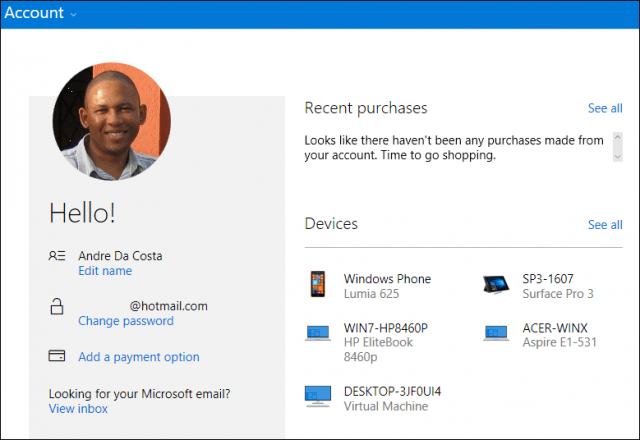
Допълнителни подробности за всяко устройство ще бъдатна дисплея, което включва име на устройството, сериен номер и инсталирана версия на операционната система. Налична е и информация за местоположението на устройството и времето за последното му използване. Потребителите могат също така да определят дали устройството е включено или изключено. Можете да получите достъп до инструменти за възстановяване като Намери моето устройство, да планирате ремонт при производителя, да получите поддръжка и аксесоари, ако е необходимо.
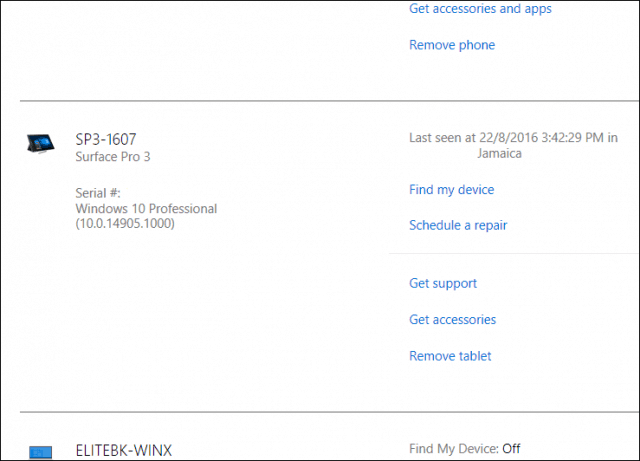
Потребителите могат бързо да добавят или премахват устройства, просто щракнете върху Премахнете устройството или таблета връзка, за да започнете процеса. Microsoft ограничава добавянето на устройства към семейството си от хардуерни продукти като Surface, Xbox или Microsoft Band. Ако използвате хардуер на трета страна, можете лесно да регистрирате устройството, като влезете с вашия акаунт в Microsoft и активирате устройството.
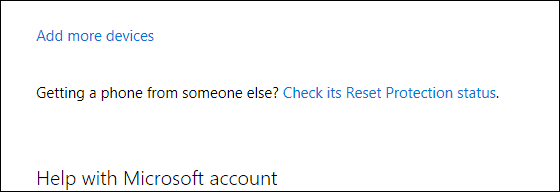
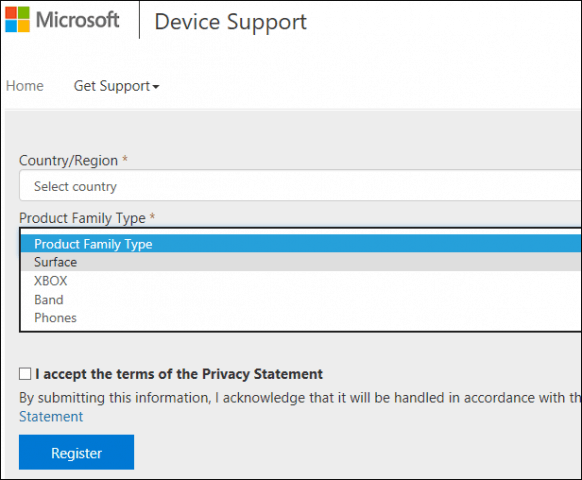
Устройството за управление обвързва с други предимства,особено за семейства, които използват родителски контрол. По-рано ви показахме как можете да използвате Family Safety да управлявате времето на децата си на компютъра. Опциите включват настройка на времеви ограничения, блокиране на акаунт, преглед на дейностите в уебсайта, преглед на приложения, игри и управление на покупките. Това със сигурност показва стойността на настройката на акаунт в Microsoft за всяко устройство с Windows 10, което използвате.










Оставете коментар